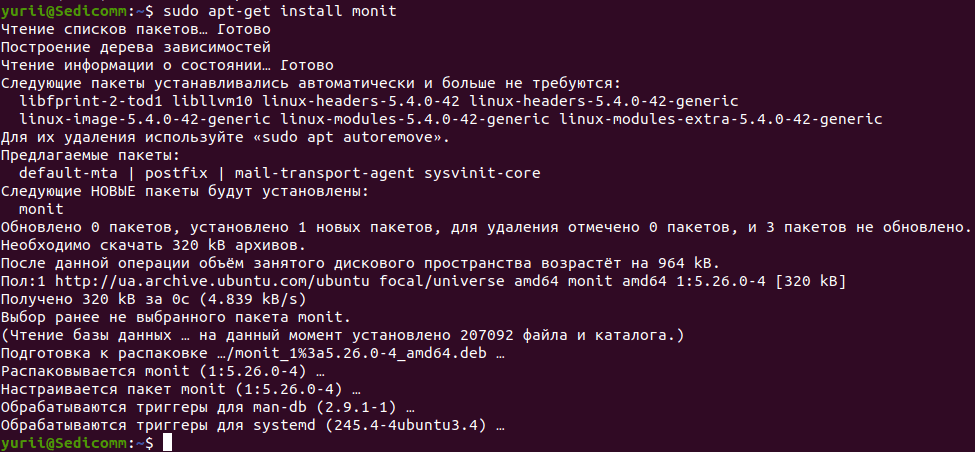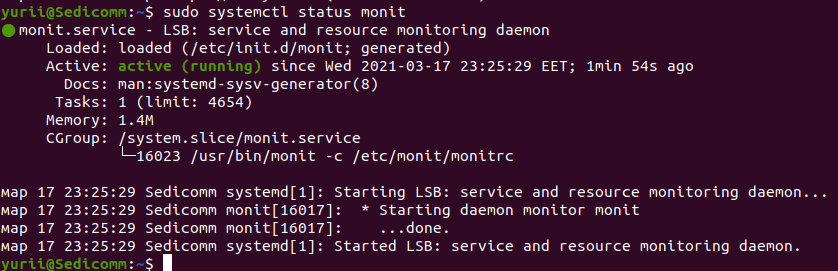Сегодня поговорим о том, как установить и настроить monit для перезапуска таких сервисов, как сервер Nginx / Apache / OpenVPN. Monit — это бесплатное программное обеспечение с открытым исходным кодом, которое помогает следить за процессами. Он может перезапускать службы, которые не отвечают. Вы можете использовать Systemd или daemontools для этой же цели. В этой статье мы расскажем, как установить и настроить monit для контроля за процессами на Debian или Ubuntu Linux.
Какова цель установки monit?
На домашней странице monit сказано:
«Monit — небольшая утилита с открытым исходным кодом для управления и мониторинга Unix. Monit проводит автоматическое техническое обслуживание. Это утилита со всеми функциями, необходимыми для системного мониторинга и исправления ошибок. Это похоже на сторожевого пса с панелью инструментов на вашем сервере. Контролируйте сетевые подключения к различным серверам как на локальных так и на удаленных хостах. Поддерживаются порты TCP, UDP и Unix сокет. Сетевые тесты могут выполняться на уровне протокола. Monit имеет встроенные тесты для основных интернет-протоколов, таких как HTTP, SMTP и т.д. Если sendmail не запущен, Monit может снова запустить sendmail автоматически или если apache использует слишком много ресурсов (например, если выполняется DoS-атака) Monit может остановить или перезапустить apache и отправить вам предупреждающее сообщение».
Установка monit
Введите следующую команду apt-get command /apt:
Как включить службу monit во время загрузки?
Введите следующую команду:
Как запустить/остановить/перезапустить службу monit?
Синтаксис:
Настройка monit
Вам необходимо отредактировать следующие файлы:
- Основной файл конфигурации: /etc/monit/monitrc
- Директории конфигураций: /etc/monit/conf-available/ и /etc/monit/conf-enabled/
Давайте отредактируем файл /etc/monit/monitrc, используя текстовый редактор (к примеру vim):
или команду nano:
Сначала настройте адрес электронной почты на который будете получать предупреждения (ваш Linux должен быть настроен для отправки электронной почты):
Вы можете получать только предупреждения о нарушении безопасности, используя следующий синтаксис:
Обратите внимание, что monit по умолчанию отправляет только одно уведомление по электронной почте, если произошел сбой, а второе — когда/если он исправлен. Если вы хотите получать уведомления о каждом пятом цикле в состоянии отказа, вы можете использовать:
Включите встроенный HTTP-интерфейс, который можно использовать для просмотра состояния служб, контролируемых и управляющих сервисами, из веб-интерфейса:
Сохраните и закройте файл конфигурации.
Как настроить monit для мониторинга моего собственного процесса с именем foo?
Создайте файл с именем /etc/monit/conf-available/foo:
Добавьте следующую конфигурацию:
Сохраните и закройте файл. Теперь активируйте его конфигурацию:
Запустите проверку синтаксиса для файла конфигурации monit control:
Перезагрузите monit, для этого пропишите:
Как настроить monit для мониторинга сервера OpenVPN?
OpenVPN — это бесплатный и открытый сервер VPN с открытым исходным кодом для Linux и Unix-подобных систем. Убедитесь, что OpenVPN запускается:
Добавьте следующую конфигурацию:
Сохраните и закройте файл. Теперь необходимо активировать его конфигурацию:
Запустите проверку синтаксиса для файла конфигурации monit control:
Перезагрузите monit, для этого пропишите:
Как настроить monit для мониторинга сервера MariaDB/MySQL?
Пример вывода:
Как настроить monit для сервера Nginx?
Примеры вывода:
Как настроить monit для сервера Apache?
Пример вывода:
Как настроить monit для SSH-сервера OpenSSH?
Пример конфигурации:
Помните, что вы должны использовать команду ln, чтобы создать символьную ссылку и перезагрузить monit server:
Как просмотреть информацию о monit из CLI?
Выполните следующую команду, чтобы просмотреть краткое описание monit:
Пример вывода:
Чтобы увидеть статус monit run:
Чтобы просмотреть подробную информацию о процессе openvpn:
Пример вывода:
Как просмотреть файлы журнала monit?
Для этого вы можете использовать команду tail следующим образом:
Пример вывода:
Или используйте команду grep следующим образом, чтобы найти что-то в файле журнала:
Пример вывода:
Чтобы просмотреть и контролировать monit из веб-браузера, введите URL-адрес вашего сервера в браузере (при условии, что вы настроили параметр http, как описано выше):
Вы можете щелкнуть по службе, такой как OpenVPN, чтобы просмотреть ее статус или запустить/остановить/перезапустить из самого веб-браузера:
С поставленной задачей мониторинга серверных служб Linux/UNIX мы справились с помощью Monit!
Спасибо за уделенное время на прочтение статьи!
Если возникли вопросы, задавайте их в комментариях.
Подписывайтесь на обновления нашего блога и оставайтесь в курсе новостей мира инфокоммуникаций!
Чтобы знать больше и выделяться знаниями среди толпы IT-шников, записывайтесь на курсы Cisco, курсы по кибербезопасности, полный курс по кибербезопасности от Академии Cisco, курсы Linux от Linux Professional Institute на платформе SEDICOMM University (Университет СЭДИКОММ).
Курсы Cisco, Linux, кибербезопасность, DevOps / DevNet, Python с трудоустройством!
- Поможем стать экспертом по сетевой инженерии, кибербезопасности, программируемым сетям и системам и получить международные сертификаты Cisco, Linux LPI, Python Institute.
- Предлагаем проверенную программу с лучшими учебниками от экспертов из Cisco Networking Academy, Linux Professional Institute и Python Institute, помощь сертифицированных инструкторов и личного куратора.
- Поможем с трудоустройством и стартом карьеры в сфере IT — 100% наших выпускников трудоустраиваются.
- Проведем вечерние онлайн-лекции на нашей платформе.
- Согласуем с вами удобное время для практик.
- Если хотите индивидуальный график — обсудим и реализуем.
- Личный куратор будет на связи, чтобы ответить на вопросы, проконсультировать и мотивировать придерживаться сроков сдачи экзаменов.
- Всем, кто боится потерять мотивацию и не закончить обучение, предложим общение с профессиональным коучем.
- отредактировать или создать с нуля резюме;
- подготовиться к техническим интервью;
- подготовиться к конкурсу на понравившуюся вакансию;
- устроиться на работу в Cisco по специальной программе. Наши студенты, которые уже работают там: жмите на #НашиВCisco Вконтакте, #НашиВCisco Facebook.